Motion Blur
モーションブラー
写真では、モーションブラーはカメラの露出時間中に移動するオブジェクトによって引き起こされる効果です。オブジェクトまたはカメラの速度が高いため、または露出時間が長いためです。 これは、画像内のオブジェクトの“smearing/にじみ” 効果につながります。
AMD Radeon ProRenderを使用すると、アニメーションのモーションブラーエフェクトをシミュレートできます。デフォルトでは、アニメーション化されたシーンは、高速で移動するオブジェクトの速度感を伝えない一連の静止画像としてレンダリングされます。 アニメーションレンダーでは、オブジェクトがフレーム間を移動するため、これはガタついて見えることがあります。モーションブラーを使用すると、オブジェクトはモーションの方向に塗りつぶされて表示され、特にアニメーションを再生している場合によりリアルな外観になります。

モーションブラーは、オブジェクトの変換および変形アニメーション、カメラアニメーション、パーティクルアニメーションに適用されます。 スキンメッシュアニメーションでは、モーションブラーはサポートされていません。
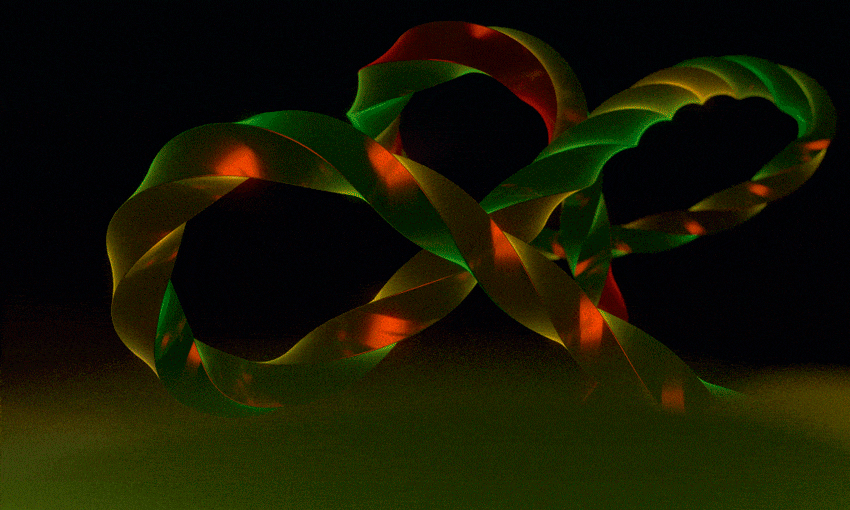
AMD Radeon ProRenderでは、モーションブラーをシーンごと、カメラごと、またはオブジェクトごとに有効にできます。 シーンレベルで有効にすると、モーションブラーはシーン内のすべてのオブジェクトとすべてのカメラに適用されます。 モーションブラーをカメラごと(移動するカメラの場合)またはオブジェクトごとに有効にすることもできます。 後者のオプションは、シーン内の一部のオブジェクトがわずかに移動するか、静止したままで動きの感覚がなく、他のオブジェクトが高速で移動する場合に役立ちます。
Enabling Motion Blur/モーションブラーを有効にする
モーションブラー設定にアクセスするには
AMD Radeon ProRenderがBlenderのアクティブなレンダリングエンジンとして設定されていることを確認します。
詳細については Switching to Radeon ProRender for Blender への切り替えを参照してください。
Blender Propertiesエディターで Render タブに切り替えます。
モーションブラーオプションを選択して、シーン内のすべてのカメラとオブジェクトの Motion Blur を有効にします。 ぼかしの強度を選択します。
オブジェクトまたはカメラのモーションブラーを制御するには、シーンでそれを選択し、オブジェクトまたはカメラの設定を開いて、必要に応じてモーションブラーの設定を指定します。
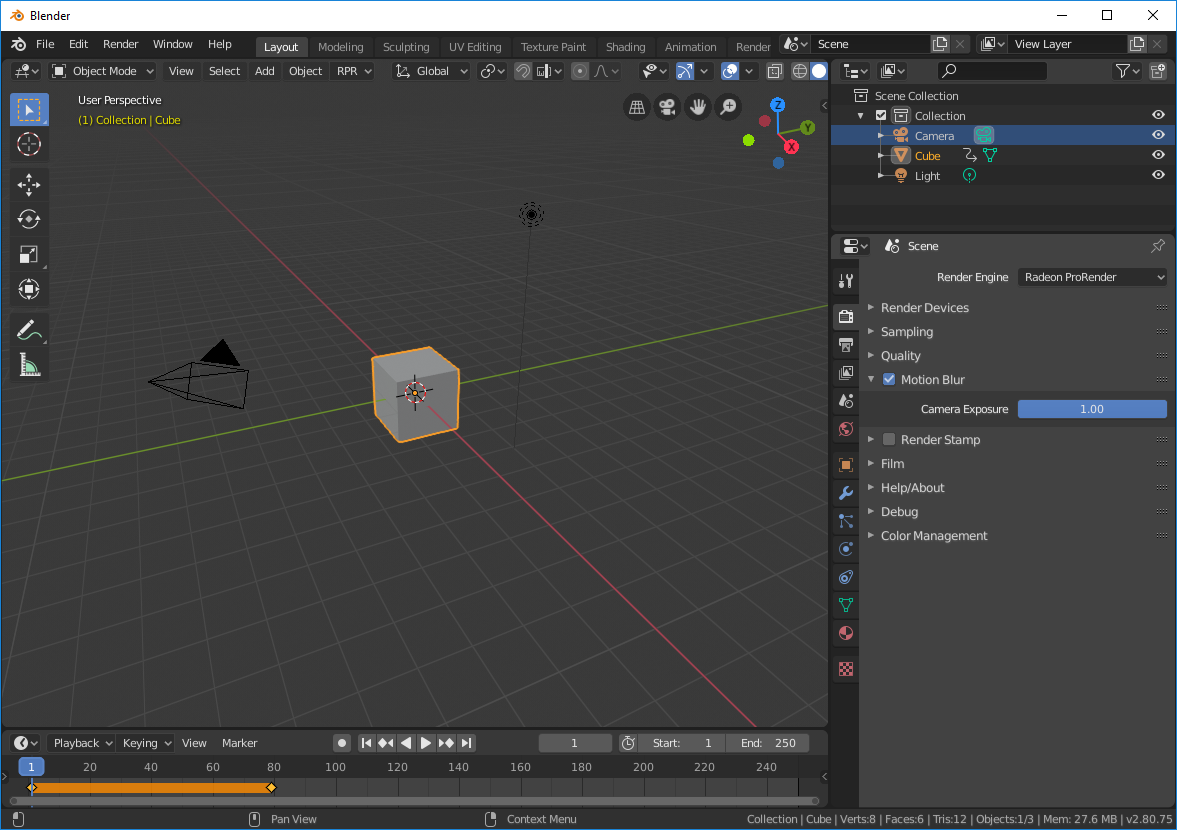
モーションブラーの強度は、オブジェクトの速度と露出時間に依存します。
Exposure/露出
Exposure パラメータは、モーションをキャプチャするために仮想カメラのシャッターが開いている時間を制御します。
値を大きくするとモーションブラーが強調され、速度をシミュレートする長いぼかし軌跡が生成されます。値を小さくすると画像の鮮明さが増し、効果が目立たなくなります。 Exposureの値を0に設定すると、ブラーが発生せずモーションのトレースなしで瞬間を写すために使用できます。

No motion blur |

Exposure: 5 |

Exposure: 20 |
Notes/注意
モーションブラーに関するいくつかの注意事項を検討してください
ーションブラーは最終レンダリングでのみ計算され、ビューポートでレンダリングされた場合は使用できません。
露出値を大きくすると、ぼかしが多くなりますが、ノイズが増えます。 ぼやけた領域のノイズの量を減らすために、サンプルの数を増やす必要がある場合があります。